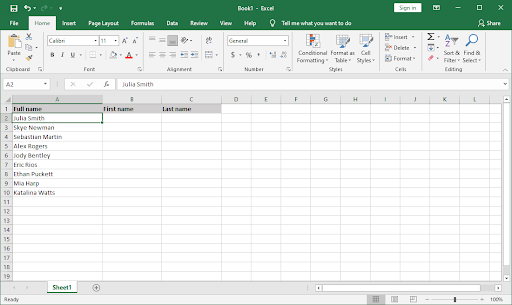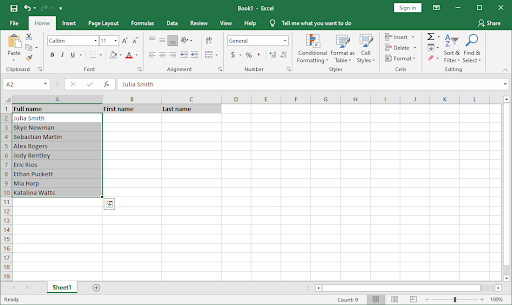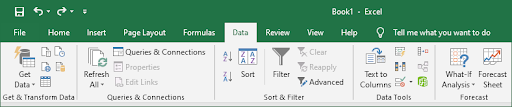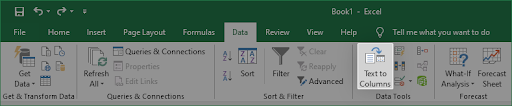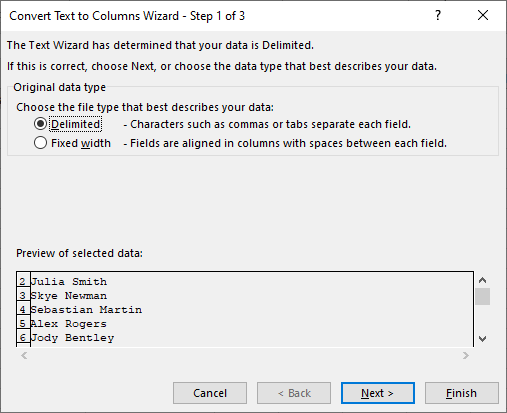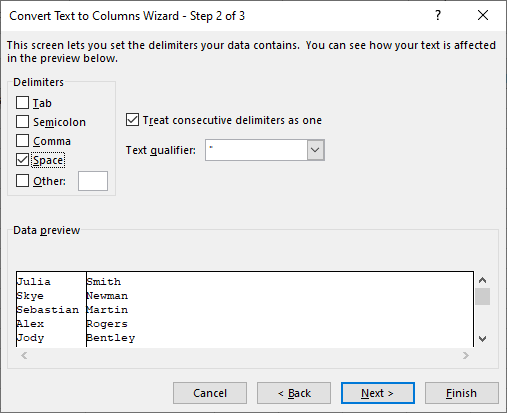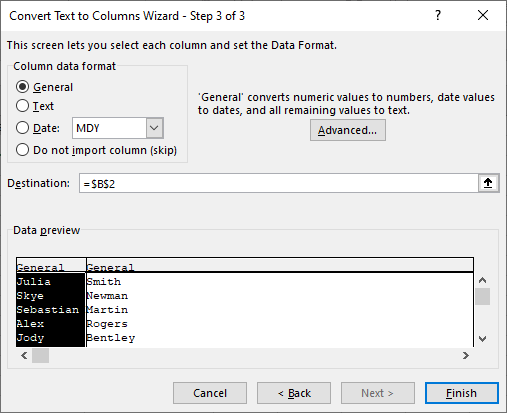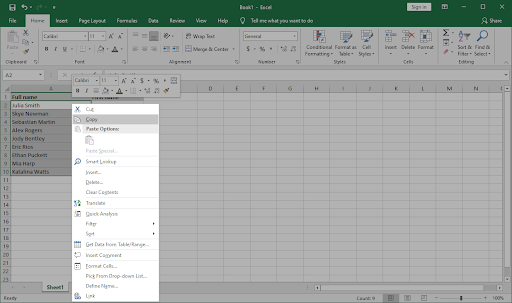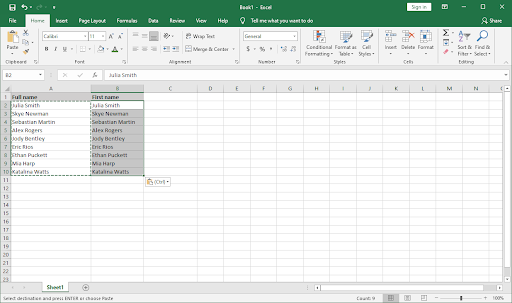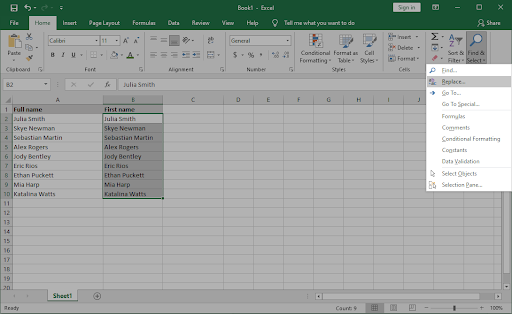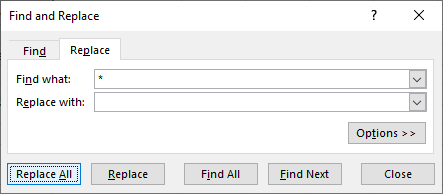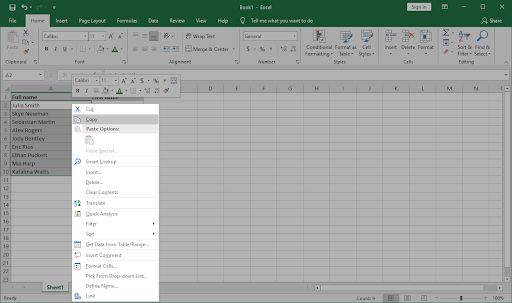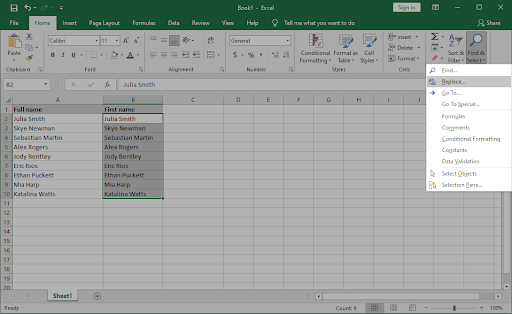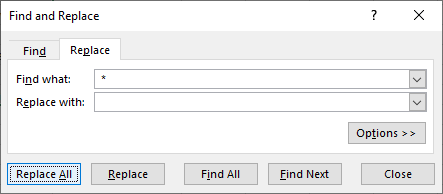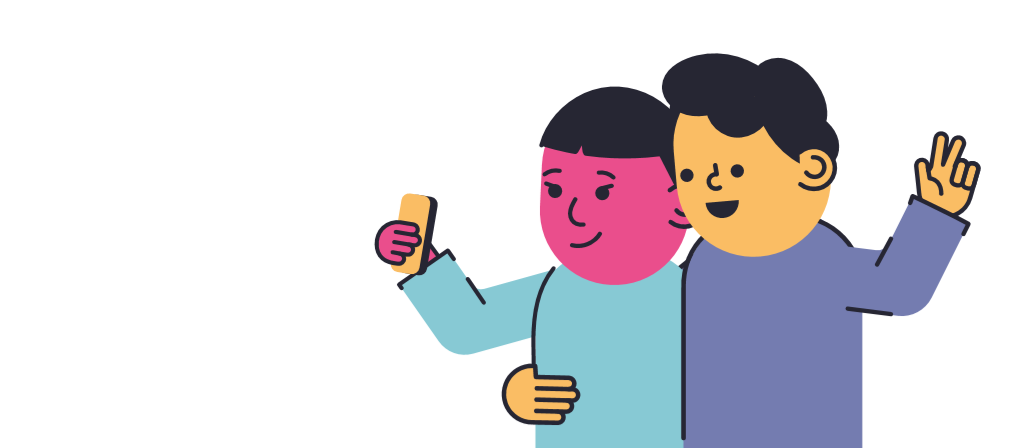ডেটার বড় সেটগুলির জন্য আপনাকে আপনার ডেটা টেবিলগুলিতে মানুষের প্রথম এবং শেষ নামগুলি বিভক্ত করতে হতে পারে। এই নিবন্ধে, আপনি ঠিক কীভাবে তা করতে পারেন তা শিখতে পারেন। নতুন এবং মধ্যবর্তী ব্যবহারকারীদের জন্য এই এক্সেল টিউটোরিয়ালটি অনুসরণ করে আপনার ডেটা সহজেই স্লাইস এবং ডাইস করুন।
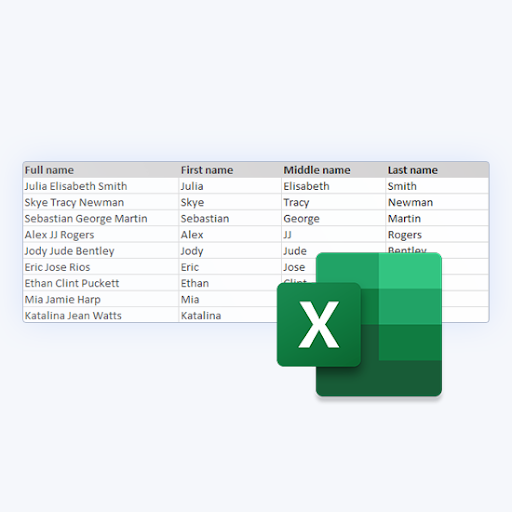
উইন্ডোজ 10-এ জিপ ফাইলটি কীভাবে সুরক্ষিত করব?
ধরা যাক আপনি ব্যক্তিগতকৃত ইমেল টেম্পলেট একসাথে রাখার বিষয়ে কাজ করছেন। প্রতিটি বার্তায় প্রাপকের নাম থাকা দরকার - আপনি যদি এটি আরও বন্ধুত্বপূর্ণ হতে চান তবে আপনি কেবল প্রথম নাম ব্যবহার করতে চাই। ভাগ্যক্রমে, এক্সেল আপনাকে প্রথম এবং শেষ নামগুলি পৃথক কক্ষে বিভক্ত করার বিকল্প দেয়।
কেবলমাত্র একটি কক্ষে প্রচুর ডেটা স্টাফ করা প্রায়শই সমস্যাগুলি উপস্থিত করে। এই ক্ষেত্রে এটি ব্যক্তিগতকরণ। কখনও কখনও, কোনও ক্ষেত্রে খুব বেশি আপনার ডেটা বাছাই এবং ফিল্টার করার ক্ষমতাকে বাধা দিতে পারে। আপনি নিজের কক্ষে যেমন ধরণের ঠিকানা, জন্মদিন এবং আরও অনেক ধরণের ডেটা বিভক্ত করতে নীচের পদ্ধতিগুলি ব্যবহার করতে পারেন।
এক্সেলে প্রথম এবং শেষ নামগুলি বিভক্ত করুন
নীচের গাইডগুলিতে আপনি কীভাবে এক্সেলের প্রথম এবং শেষ নামগুলি পৃথক করতে পারবেন তা শিখতে পারেন। এই গাইডের উদ্দেশ্যে, আমরা সর্বশেষ ব্যবহার করব মাইক্রোসফ্ট এক্সেল 2019 তবে, পদক্ষেপগুলি সফ্টওয়্যারটির সমস্ত সংস্করণে কাজ করে।
আপনি কি এক্সেলের নিখরচায় অ্যাক্সেস চান? চেষ্টা করুন এক্সেল অনলাইন , সফ্টওয়্যারটির ক্রমবর্ধমান অনলাইন সংস্করণ, যা মাইক্রোসফ্ট নিজেরাই সরবরাহ করে। আপনার যদি আরও সহায়তার প্রয়োজন হয় তবে আমাদের সাথে যোগাযোগ করতে দ্বিধা করবেন না।
পদ্ধতি 1. টেক্সট টু কলাম ফাংশনটি ব্যবহার করুন
এক্সেলে থাকা কলামগুলিতে পাঠ্য আপনাকে পাঠ্য মানগুলিকে একের পর এক পৃথক কক্ষে ভাগ করতে দেয়। আপনি এটি সম্পূর্ণ নাম থেকে প্রথম নাম এবং শেষ নাম পৃথক করতে ব্যবহার করতে পারেন।
- আপনার নামযুক্ত এক্সেল ডকুমেন্টটি খুলুন, বা একটি নতুন তৈরি করুন এবং আপনার ডেটা সেট আপ করুন। আপনার ঘরগুলি নীচে আমাদের উদাহরণের মতো একই উপায়ে সেট আপ হয়েছে তা নিশ্চিত করুন:
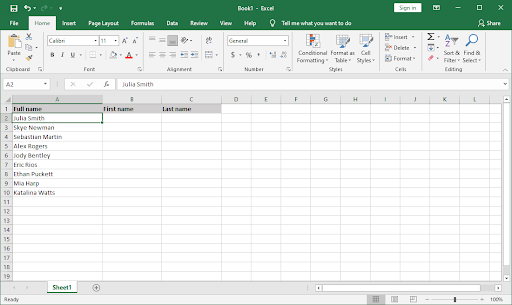
- পুরো নাম কলামে সমস্ত নাম নির্বাচন করতে আপনার কার্সারটি ব্যবহার করুন। আমাদের উদাহরণে, আমরা A2: A10 নির্বাচন করব।
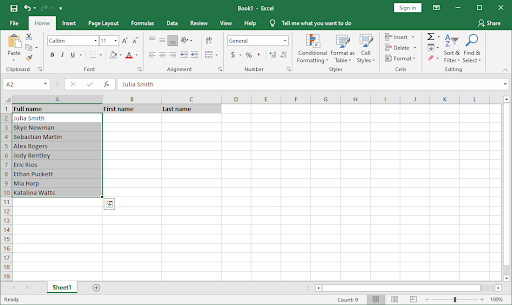
- এ স্যুইচ করুন ডেটা আপনার ফিতা ইন্টারফেসে ট্যাব। এটি সূত্র ট্যাব এবং পর্যালোচনা ট্যাবের মধ্যে থাকা উচিত।
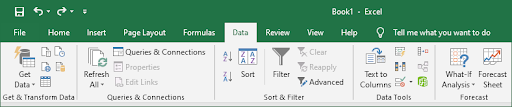
- ক্লিক করুন কলামগুলিতে পাঠ্য বোতাম, ডেটা সরঞ্জাম বিভাগে পাওয়া যায়। (নীচের চিত্র দেখুন)
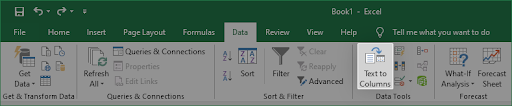
- একটি পপ-আপ উইন্ডো উপস্থিত হবে এবং কলামগুলি উইজার্ডে রূপান্তর করুন launch এটি 3 টি ধাপে বিভক্ত করা যেতে পারে, যার প্রতিটিটির জন্য আপনাকে সামঞ্জস্য করা প্রয়োজন।
- পদক্ষেপ 1 এ, নির্বাচন করুন সীমাবদ্ধ মূল তথ্য টাইপ বিভাগে। এটি আপনাকে প্রথম এবং শেষ নামের মধ্যে বিভাজক হিসাবে স্থান ব্যবহারের অনুমতি দেবে। ক্লিক করুন পরবর্তী এগিয়ে যেতে.
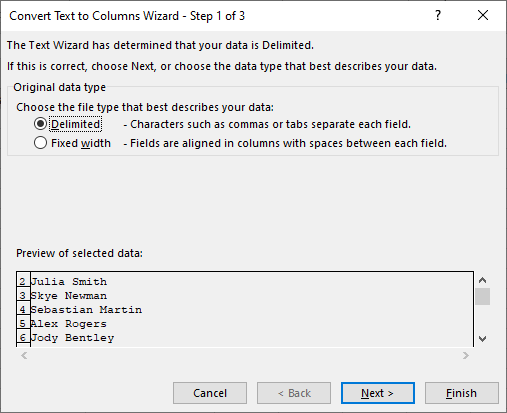
- পদক্ষেপ 2 এ, নিশ্চিত করুন যে আপনি প্রথমে সমস্ত ডিলিমিটারগুলি আনচেক করেন এবং তারপরে পরীক্ষা করে দেখুন স্থান কেবল. আবার, ক্লিক করুন পরবর্তী এগিয়ে যেতে.
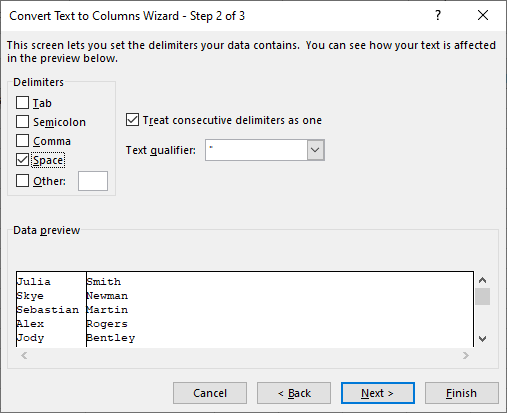
- আপনার আউটপুট জন্য ক্ষেত্রটি নির্বাচন করতে ভুলবেন না গন্তব্য অধ্যায়. আমাদের উদাহরণস্বরূপ, আমরা প্রথম নামটি কলাম, বি 2-তে প্রথম ঘরটি নির্বাচন করেছি। ক্লিক সমাপ্ত প্রক্রিয়া গুটিয়ে রাখা।
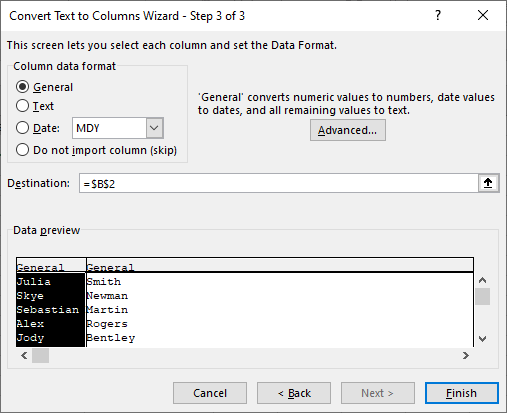
নীচে দেখা গেছে, আমরা সফলভাবে প্রথম এবং শেষ নামগুলি একটি একক ঘর থেকে 2 পৃথক কোষে পৃথক করতে সক্ষম হয়েছি। এটি ব্যক্তিগতকৃত ইমেল, ডেটা বিশ্লেষণ এবং আরও অনেক কিছুর জন্য বিকল্পগুলির আধিক্য উন্মুক্ত করে।

যাইহোক, এই পদ্ধতিটি নিয়ে কাজ করার সময় আপনার কয়েকটি বিষয় মনে রাখা উচিত। নিম্নলিখিত সতর্কতাগুলি নোট করুন:
- আপনার কক্ষের ডেটা হ'ল স্থির । আপনি যখন পুরো নামটি সম্পাদনা করেন, প্রথম এবং শেষ নামটি আপনার পরিবর্তনগুলি অনুসারে সামঞ্জস্য করবে না। পরিবর্তনগুলি প্রতিফলিত করতে আপনাকে এগুলি ম্যানুয়ালি সম্পাদনা করতে হবে।
- আপনি যদি কোনও গন্তব্য ঘর নির্দিষ্ট না করেন তবে পাঠ্য থেকে কলামটি হবে ওভাররাইট বর্তমান কলাম এটি পুরো নাম ক্ষেত্রগুলি মুছে ফেলে, পৃথককৃত প্রথম এবং শেষ নামগুলির সাথে তাদের প্রতিস্থাপন করে।
- আপনি কি কেবল প্রথম বা শেষ নাম চান? ভিতরে ধাপ 3 , আপনি যে কলামটি এড়াতে চান তা নির্বাচন করুন এবং তারপরে নির্বাচন করুন কলাম আমদানি করবেন না (এড়িয়ে যান) বিকল্প।
ধারাবাহিক ডেটার সাথে কাজ করার সময় পাঠ্য থেকে কলামগুলির পদ্ধতিটি সবচেয়ে উপযুক্ত। উদাহরণস্বরূপ, যখন সমস্ত নামের কেবল প্রথম এবং শেষ নাম থাকে বা সমস্ত নামের একটি মাঝের নাম থাকে। মিশ্রণ এবং মেলানো ত্রুটিযুক্ত ফলাফলের দিকে পরিচালিত করবে - যদি আপনার ডেটা অসঙ্গতিপূর্ণ হয় তবে পরিবর্তে সূত্রগুলি নিয়ে কাজ করুন।
পদ্ধতি 2. সূত্র
সূত্র ব্যবহার করে এক্সেলের প্রথম এবং শেষ নামগুলি পৃথক করার একটি পৃথক পদ্ধতি। এর জন্য আপনার তালিকায় মাঝের নাম থাকবে কি না তার উপর নির্ভর করে আপনার জন্য 3 টি আলাদা সূত্রের প্রয়োজন হবে।
সূত্রগুলি ব্যবহারের শক্তি এটি ডেটা উত্তোলনের গতিশীল উপায়। আপনি যদি পুরো নামটি পরিবর্তন করেন তবে পরিবর্তনটি স্বয়ংক্রিয়ভাবে পৃথক প্রথম, মধ্য এবং শেষ নাম কক্ষেও প্রতিফলিত হবে।
যদিও এই পদ্ধতিটি আরও উন্নত, আমরা এখানে সহায়তা করতে এসেছি। পুরো নাম ভাঙার জন্য আপনি যে 3 টি সূত্র ব্যবহার করবেন তা ভাঙ্গার শুরু করি।
1. প্রথম নাম পেতে সূত্র
পুরো নামটি থেকে প্রথম নামটি আলাদা করতে আপনাকে নিম্নলিখিত সূত্রটি ব্যবহার করতে হবে। গন্তব্য হিসাবে কেবল কোনও ফাঁকা ঘর নির্বাচন করুন এবং তারপরে নিম্নলিখিতটি সন্নিবেশ করুন: = বাম (এ 2, অনুসন্ধান ('', এ 2) -1)

এই সূত্রটি ধরে নিচ্ছে যে পুরো নামটি এ 2 কোষে রয়েছে। আপনার যদি অন্য কোনও অবস্থানে থাকে তবে সূত্রে এটি পরিবর্তন করার বিষয়টি নিশ্চিত করুন। উদাহরণ স্বরূপ. যদি আপনার প্রথম পূর্ণ নাম ফিল্ডটি ডি 7 হয় তবে সূত্রটি এতে পরিবর্তিত হবে: = বাম (ডি 7, অনুসন্ধান ('', ডি 7) -1)
সূত্রটি একবার চালানোর পরে, আপনি সহজেই আপনার কার্সারটি ঘরের নীচে-ডান কোণায় রেখে এটিকে নীচে টেনে এড়াতে পারবেন। এটি করার ফলে অন্যান্য পুরো নাম ক্ষেত্রের সূত্রটি স্বয়ংক্রিয়ভাবে সামঞ্জস্য হবে এবং প্রথম নামটি পৃথক করবে:

উইন্ডোজ 10 আপডেট হেডফোন কাজ করছে না
২. মাঝের নামটি পেতে সূত্র
ধরা যাক যে আপনার ডেটা সেটে পুরো নামের এন্ট্রিগুলির মধ্যের একটি নাম রয়েছে। এই ক্ষেত্রে, আপনি তাদের নিজস্ব কলামে এগুলি বের করতে চাইতে পারেন। নিম্নলিখিত সূত্রটি আপনাকে এটি করতে দেয়: = এমআইডি (এ 2, অনুসন্ধান ('', এ 2) + 1, অনুসন্ধান ('', সাবস্টিটিউট (এ 2, '', '@', 1)) - অনুসন্ধান ('', এ 2))

আবার এই সূত্রটি ধরে নিচ্ছে যে পুরো নামটি এ 2 কোষে রয়েছে। যদি আপনার না হয় তবে এটি সূত্রের মধ্যেই সামঞ্জস্য করতে ভুলবেন না। আপনি সূত্রটি অনুলিপি করতে এবং অন্যান্য পুরো নাম কক্ষে স্বয়ংক্রিয়ভাবে সামঞ্জস্য করতে এবং মাঝের নাম কলামটি পপুলেট করতে আপনি ড্রাগন হ্যান্ডেলও ব্যবহার করতে পারেন।
সামঞ্জস্যপূর্ণ ডেটা ব্যবহার করা ভাল - যদি কিছু এন্ট্রিগুলির মাঝামাঝি নাম থাকে তবে কিছু না থাকলে, অনুপস্থিত মাঝের নামগুলি একটি দ্বারা প্রতিস্থাপন করা হবে # মূল্য! ত্রুটি. আপনাকে এগুলি নিজে থেকে মুক্তি দিতে হবে।
৩. শেষ নামটি পেতে সূত্র
পরিশেষে, শেষ সূত্রটি পুরো নাম থেকে শেষ নামটি বের করতে ব্যবহৃত হয়। কেবল একটি গন্তব্য ঘর নির্বাচন করুন এবং তারপরে নিম্নলিখিতটি সন্নিবেশ করুন: = সঠিক (এ 2, লেন (এ 2) -ুক্স ('', এ 2))

পূর্ববর্তী সূত্রগুলির মতো এটিও ধরে নেয় যে পুরো নামটি এ 2 কোষে রয়েছে। আপনার যদি আলাদা হয় তবে সূত্রের মধ্যেই এটি অ্যাডজাস্ট করতে ভুলবেন না। সূত্রটি অনুলিপি করতে এবং অন্যান্য সম্পূর্ণ নাম কক্ষে স্বয়ংক্রিয়ভাবে সামঞ্জস্য করতে ড্র্যাগ হ্যান্ডেলটি ব্যবহার করুন এবং শেষ নাম কলামটি পূরণ করুন।
আপনারও মাঝের নাম রয়েছে সে ক্ষেত্রে নিম্নলিখিত সূত্রটি ব্যবহার করুন: = অধিকার (এ 2, লেন (এ 2) -ুক্স ('@', সাবস্টিটিউট (এ 2, '', '@', লেন (এ 2) -লাইন (সাবস্টিটিউট (এ 2, '', '')))))))

আবার, আপনার পুরো নামটি যদি অন্য কোনও ফিল্ডে অবস্থিত থাকে তবে এ 2 সেলটির কোনও উদাহরণ প্রতিস্থাপন করুন।
পদ্ধতি 3. সন্ধান এবং প্রতিস্থাপন
ওয়াইল্ডকার্ড অক্ষর ব্যবহার করে, আপনি এক্সেলের সাথে প্রথম এবং শেষ নাম পৃথক করতে সক্ষম হবেন খুঁজুন ও প্রতিস্থাপন করুন ফাংশন এটি কিছুটা বিজোড়, তবে এটি কার্যকর হয় এবং এটি অন্যান্য বিকল্পগুলির চেয়ে দ্রুত হতে পারে। আসুন দেখুন কীভাবে আপনি এটি ব্যবহার করে পুরো নামগুলি ছিন্ন করতে পারেন
1. সন্ধান করুন এবং প্রতিস্থাপন ব্যবহার করে প্রথম নাম পান
- পুরো নাম ধারণ করে সমস্ত কক্ষ নির্বাচন করুন এবং তারপরে যে কোনও একটিতে ডান-ক্লিক করুন এবং চয়ন করুন কপি প্রসঙ্গ মেনু থেকে। বিকল্পভাবে, ব্যবহার করুন Ctrl + গ কীবোর্ড শর্টকাট
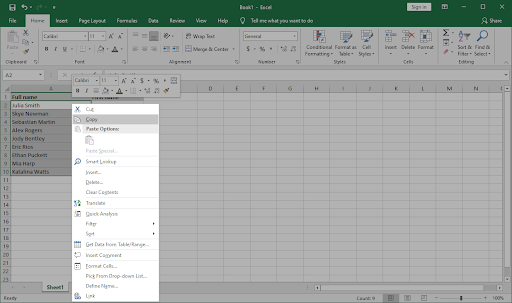
- গন্তব্য ঘরটি নির্বাচন করুন এবং তারপরে ডান-ক্লিক করুন এবং চয়ন করুন আটকান প্রসঙ্গ মেনু থেকে। আপনি এটি ব্যবহার করতে পারেন Ctrl + ভি কীবোর্ড শর্টকাট আপনার সম্পূর্ণ নামগুলির একটি সঠিক কপি থাকা উচিত।
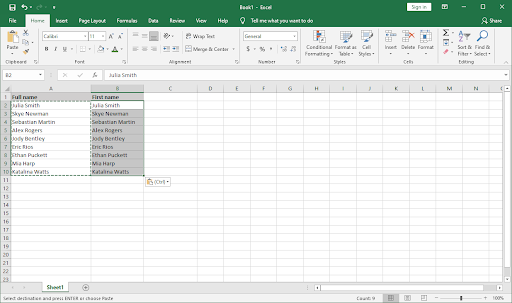
- দ্বিতীয় কলামটি নির্বাচিত রাখুন এবং এতে থাকুন বাড়ি ট্যাব ক্লিক করুন অনুসন্ধান করুন এবং নির্বাচন করুন ডানদিকে সম্পাদনা বিভাগ থেকে বোতাম।

- প্রসঙ্গ মেনু থেকে, নির্বাচন করুন প্রতিস্থাপন । একটি নতুন পপ-আপ উইন্ডো আসবে।
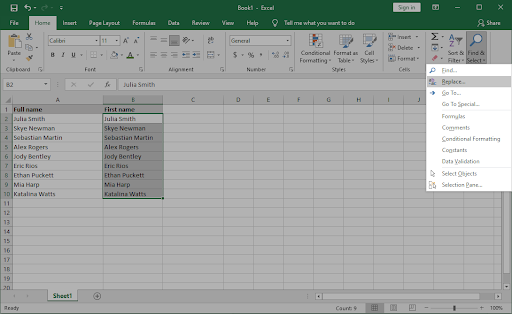
- এ ক্যাটাগরী স্থান () চরিত্র, এবং তারপর একটি তারকাচিহ্ন (*) কি ক্ষেত্র অনুসন্ধান করুন। অন্য ক্ষেত্রটি ফাঁকা ছেড়ে যান এবং তারপরে ক্লিক করুন সমস্ত প্রতিস্থাপন ।
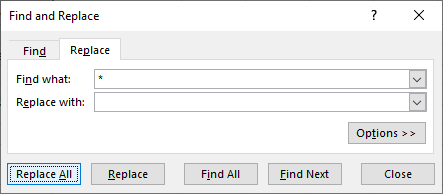
- সম্পন্ন!
২. অনুসন্ধান এবং প্রতিস্থাপন ব্যবহার করে সর্বশেষ নাম পান
- পুরো নাম ধারণ করে সমস্ত কক্ষ নির্বাচন করুন এবং তারপরে যে কোনও একটিতে ডান-ক্লিক করুন এবং চয়ন করুন কপি প্রসঙ্গ মেনু থেকে। বিকল্পভাবে, ব্যবহার করুন Ctrl + গ কীবোর্ড শর্টকাট
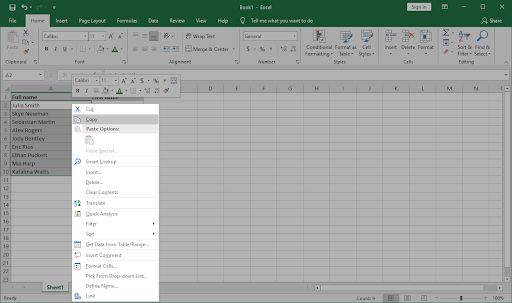
- গন্তব্য ঘরটি নির্বাচন করুন এবং তারপরে ডান-ক্লিক করুন এবং চয়ন করুন আটকান প্রসঙ্গ মেনু থেকে। আপনি এটি ব্যবহার করতে পারেন Ctrl + ভি কীবোর্ড শর্টকাট আপনার সম্পূর্ণ নামগুলির একটি সঠিক কপি থাকা উচিত।

- দ্বিতীয় কলামটি নির্বাচিত রাখুন এবং এতে থাকুন বাড়ি ট্যাব ক্লিক করুন অনুসন্ধান করুন এবং নির্বাচন করুন ডানদিকে সম্পাদনা বিভাগ থেকে বোতাম।

- প্রসঙ্গ মেনু থেকে, নির্বাচন করুন প্রতিস্থাপন । একটি নতুন পপ-আপ উইন্ডো আসবে।
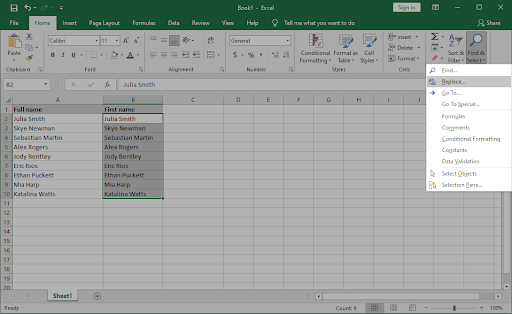
- টাইপ একটি তারকাচিহ্ন (*) , এবং তারপর স্থান () কী ক্ষেত্রটি অনুসন্ধান করুন। অন্য ক্ষেত্রটি ফাঁকা ছেড়ে যান এবং তারপরে ক্লিক করুন সমস্ত প্রতিস্থাপন ।
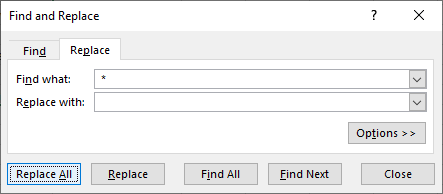
- সম্পন্ন!
সর্বশেষ ভাবনা
আমরা আশা করি যে নিবন্ধটি আপনাকে মাইক্রোসফ্ট এক্সেলে পূর্ণ নাম এবং প্রথম নামগুলিতে আলাদা করতে শেখাতে সক্ষম হয়েছিল। সহজেই সমৃদ্ধ, ব্যক্তিগতকৃত ডেটা শীট তৈরি করতে উপরের পদ্ধতিগুলি ব্যবহার করুন। এমনকি আপনি আপনার কার্যপ্রবাহের গতি বাড়ানোর জন্য বিভিন্ন কৌশলগুলি মেশাতে এবং মেলাতে পারেন!
তুমি যাবার আগে
আপনার যদি এক্সেলের সাথে আরও কোনও সহায়তার প্রয়োজন হয় তবে আমাদের সহায়তা কেন্দ্রের সাইটে ফিরে আসুন। উত্পাদনশীলতা এবং আধুনিক-প্রযুক্তি প্রযুক্তির সাথে সম্পর্কিত সমস্ত তথ্যমূলক নিবন্ধগুলির জন্য আমাদের কাছে ফিরে আসুন!
আপনি কি আমাদের পণ্যের সেরা দামের জন্য প্রচার, ডিল এবং ছাড় পেতে চান? নীচে আপনার ইমেল ঠিকানা প্রবেশ করে আমাদের নিউজলেটার সাবস্ক্রাইব করতে ভুলবেন না! আপনার ইনবক্সে সর্বশেষ প্রযুক্তির সংবাদ পান এবং আরও উত্পাদনশীল হওয়ার জন্য আমাদের টিপসটি প্রথম পড়ুন।
তুমিও পছন্দ করতে পার
এক্সেলে কীভাবে গ্রুপ ওয়ার্কশিট করা যায়
এক্সেলে কীভাবে সেরা ফিটের একটি লাইন যুক্ত করা যায়
এক্সেলে গ্রিডলাইন কীভাবে প্রিন্ট করা যায়